网站推广服务网站连锁增城电子商务网站建设
Windows下git如何修改本地默认下载仓库地址 - 简书 (jianshu.com)
详细解释:
打开终端拉取git时,会默认在git安装的地方,也就是终端前面的地址。
需要将代码 拉取到D盘的话,现在D盘创建好需要安放代码的文件夹,然后 右键 ,点击git Bash
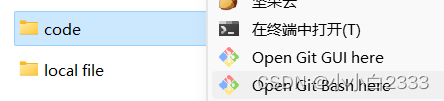
在打开的页面中,输入
git init
然后输入
git clone XXXX
Windows下git如何修改本地默认下载仓库地址 - 简书 (jianshu.com)
详细解释:
打开终端拉取git时,会默认在git安装的地方,也就是终端前面的地址。
需要将代码 拉取到D盘的话,现在D盘创建好需要安放代码的文件夹,然后 右键 ,点击git Bash
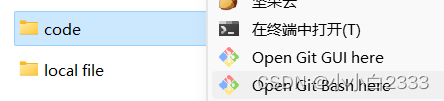
在打开的页面中,输入
git init
然后输入
git clone XXXX